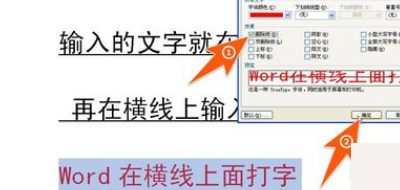3D模型
- 3D模型
- SU模型
- 材质
- 贴图
- CAD图纸
- 灵感图
- 全球案例
- 效果图
- 方案文本
- PS免抠
3D模型
SU模型
材质
贴图
CAD图纸
灵感图
全球案例
效果图
方案文本
PS免抠
猜你想搜
最近搜索
热门搜索
横线,其实就是空格带的下划线,比如,你在班级后面要输入几个字,就可以先选中几个空格,这样,就是加入的文本,替换了空格,后面的内容不会向后移;
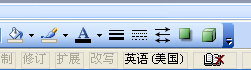
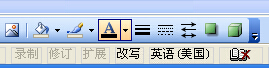
Word默认状态中“插入”,插入文本后,后的文本会后移,如图,者双击Word下面的改写(或按键盘上的“insert ” 键),变成下面的,在“改写”状态下,输入的文本将替换其后面的,也可以不后移。
1、Word要实现在横线上打字有几种操作方法,先看第一种,首先把要出现在横上的字选中,然后点击左上方的那个u下面有横线的图标。
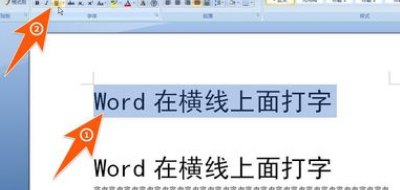
2、另外,也可以先点击一下那个u下加横线的图标,再开始输入文字,这样不管输入多少文字都会出现在横线上面,这种方法,适合要出现较多在横线上的内容。
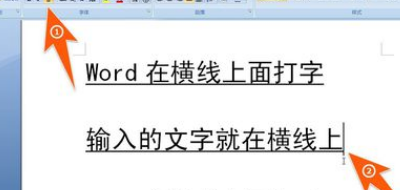
3、还有种方法,就是先点击一下u带横线的那个图标,再按下空格键,按下多少空格键,就会出现多少横线。
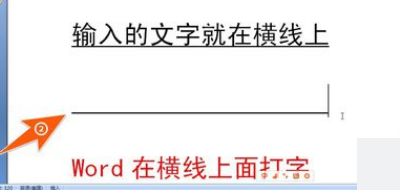
4、再用鼠标在横线上点击一下,然后开始输入文字,这样打出来的字,也是出现在横线上面的。
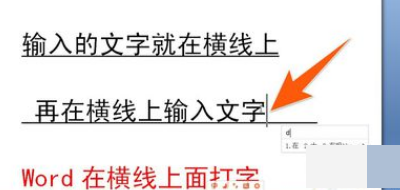
5、除此外,还有一种效果,也有人称之为在横线上打字,虽不知是不是你需要的那种,但也介绍一下;可以先选中要带横线的文字,然后右击鼠标,在弹出的选项里,点击字体。
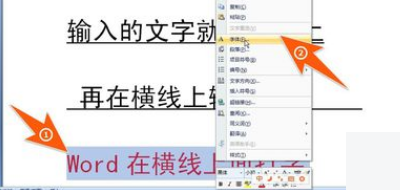
6、然后在字体窗口里面,有一个删除线,点击一下前面的那个框勾先中,再点击确定,这样文字就出现在横线上面了。